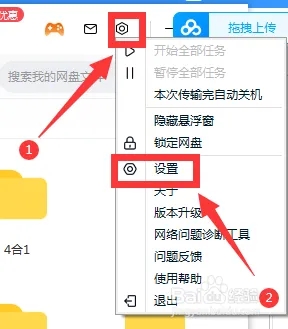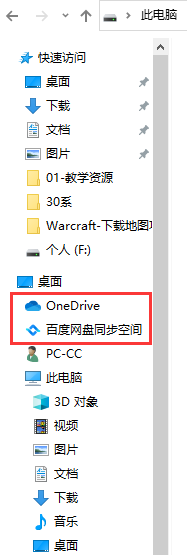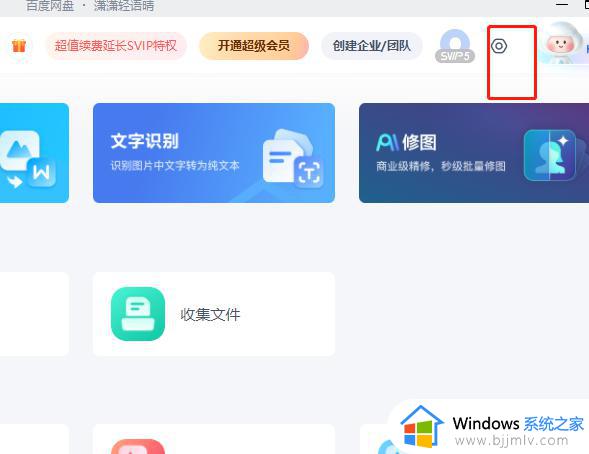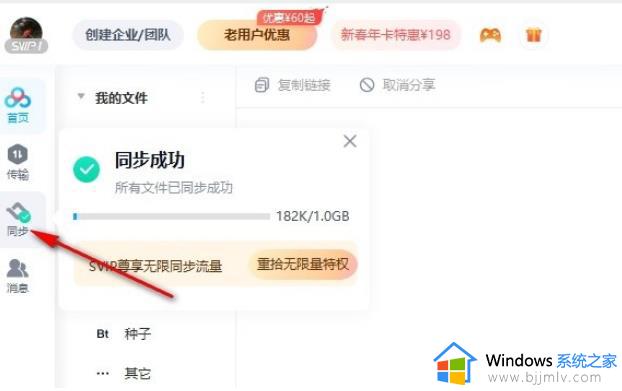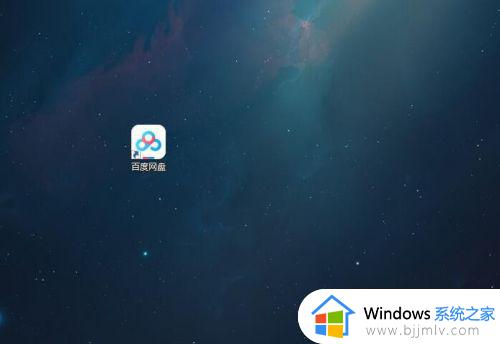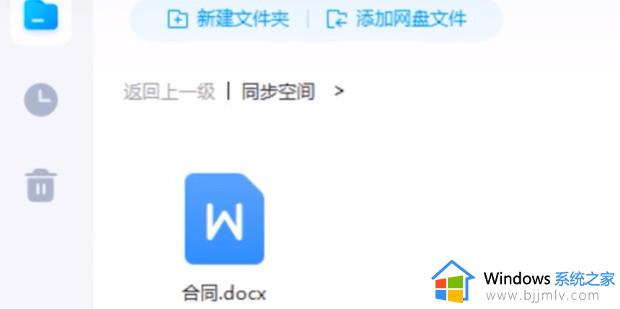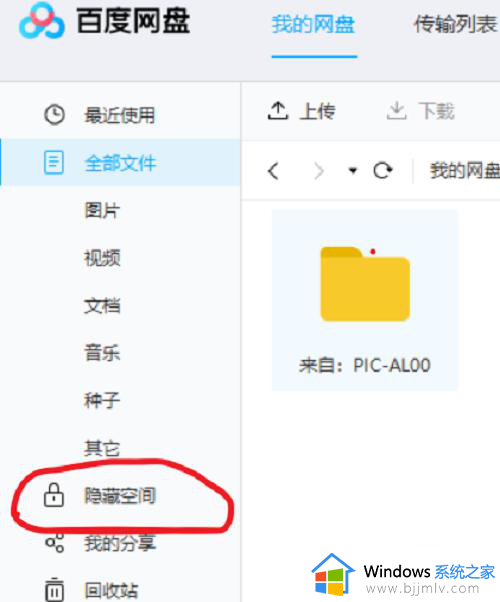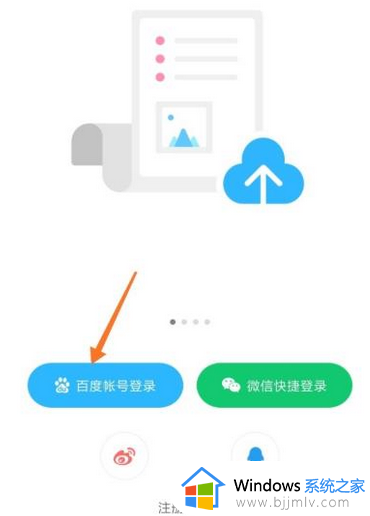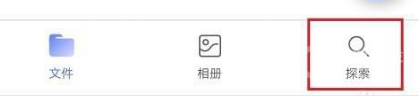百度网盘取消电脑同步功能教程 百度网盘如何暂停同步文件
更新时间:2023-09-20 11:35:44作者:run
百度网盘电脑版同步空间功能是一项非常实用的功能,可以帮助用户将电脑中的文件与百度云盘中的文件实现同步更新,有时候我们可能会需要停用这个功能。那么百度网盘如何暂停同步文件呢?下面将详细介绍百度网盘取消电脑同步功能教程,帮助大家轻松完成设置。
设置步骤如下:
1、双击打开软件,点击右上角的齿轮“设置”图标。
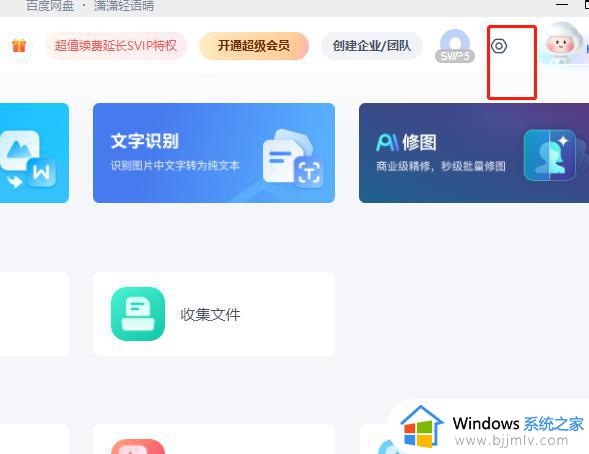
2、接着点击下方选项列表中的“设置”。
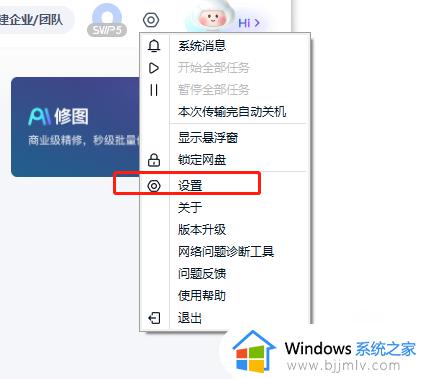
3、进入到新的窗口界面后,点击左侧栏中的“同步空间”选项,然后点击右侧中的“停用同步空间”。
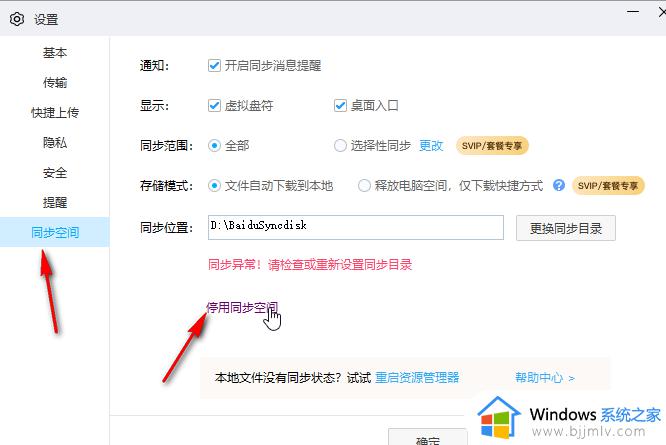
4、最后在弹出的提示窗口中点击“确定停用”就可以了。
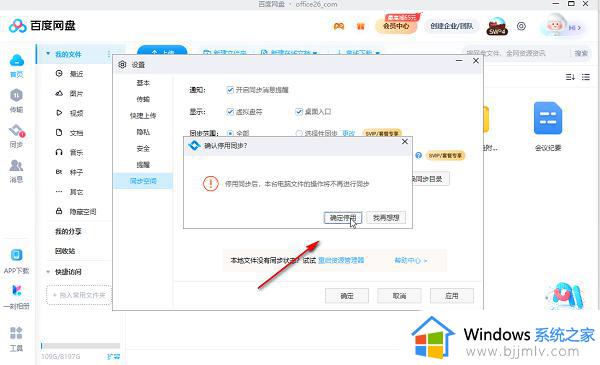
以上就是百度网盘取消电脑同步功能教程的全部内容,有遇到相同问题的用户可参考本文中介绍的步骤来进行修复,希望能够对大家有所帮助。